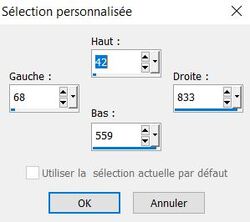-
Amelie


Traduit en Italien et en Anglais par :

Traduit en anglais
Traduit en Espagnol par Evalynda


Certains tubes utilisés pour réaliser mes tutoriels ont été trouvés sur le Net et je n’en connais pas toujours l’origine.
Si l’un de ces tubes vous appartient, merci de me le faire savoir : je mettrai un lien vers votre site ou je l’enlèverai si vous le souhaitez.
Ce tutoriel est de ma création, il est interdit de se l’approprier.
-
Par Cynderella le 29 Mars 2017 à 15:35


Certains tubes utilisés pour réaliser mes tutoriels ont été trouvés sur le Net et je n’en connais pas toujours l’origine.
Si l’un de ces tubes vous appartient, merci de me le faire savoir : je mettrai un lien vers votre site ou je l’enlèverai si vous le souhaitez.
Ce tutoriel est de ma création, il est interdit de se l’approprier.
Ce tag a été réalisé avec PSPX8
mais peut être réalisé avec d’autres versions antérieures.
Seules les couleurs peuvent varier d’un logiciel à l’autre.
Si vous utilisez d’autres tubes ou couleurs que ceux utilisés pour ce tutoriel, il vous faudra jouer avec le mode de mélange des calques ainsi que sur leur opacité.
Installez les filtres dans les modules externes ou placez-les dans votre dossier de filtres.
Les Outils, Masques, Sélections, Pinceaux et autres sont à placer dans les dossiers correspondants de votre PSP
Pour importer les presets, double-cliquez sur l’icône

qui ira se mettre automatiquement dans le dossier « setting » concerné.
Ce tutoriel est de ma création, il est interdit de se l'approprier
Toute ressemblance avec un autre tutoriel ne serait que pure coïncidence

Pour réaliser ce tutoriel vous aurez besoin du matériel

Le fond est de ma composition
Pour le coloriser , allez sur Adjust variation
Choisir la couleur qui s'adaptera à votre tube
***
Palette couleurs

***
Les tubes utilisés sont !
Tube femme Occhi blu non inclus dans le matériel
Tube coin janaly
Tube paysage tubé par moi même
Tube fleur ici
Tube déco du net
Je remercie toutes les tubeuses
y compris celles du Net
***
Les filtres employés
FunHouse ...patchWork
MuRa's Meister / Perspective Tiling
Alien skin Eye Candy 5 Impact /glass
Graphic plus Cross Shadow
Simple...Top Left Mirror
*****
Etape 1
Ouvrir le fond fourni ... colorisez le à votre convenance
Dupliquer et travailler sur les copies des tubes fournis
***
Ouvrir un nouveau calque de 900/600 transparent
Tout sélectionner
Fichier /ouvrir le fond fourni
Copier /coller dans la sélection
Désélectionner
*
Dupliquer
Redimensionner à 85%
Effet 3D 2/2/30/4 ...noir
Refaire en négatif -2/-2/30/4 ...noir
Dupliquer
Sur ce calque faire
Module externe funhouse ...patchWork à 15
Réduite l'opacité à 50 %
dupliquer ...Miroir
cela vous fait 4 calques

Se positionner sur le raster 1
Fermer l’œil
Se positionner sur la copie raster 1 ... fusionner les calques visibles
Ré-ouvrir l’œil
***
Etape 2
Outil / sélection S ...Sélection personnalisée
Mettre ces dimensions : G 68 D833 H42 B559
Sélection / modifier ... sélectionner les bordures de la sélection
Avant ...Appuyer sur la touche SUPPR puis
Remplir de la couleur foncée
Effet texture ...textile
interstices à 1.. couleur :#ccbc7a
largeur à 2 ..couleur : #543507
opacité à 35 cocher les interstices
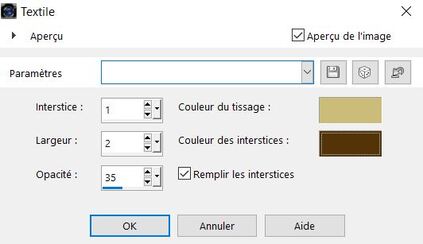
Désélectionner
***
Etape 3
Calque / dupliquer
Module externe MuRa's Meister / Perspective Tiling
Couleur claire : #ccbc7a
80/0/0/35/0/100/255

Refaire perspective Tiling
Avec les mêmes mesures mais en couleur noir
Effet 3D /ombre portée 0/0/75/24 noir
Fusionner avec le calque du dessous
***
Etape 4
Outil / sélection S ...Sélection personnalisée
Entrer ces dimensions
G0 D 900 H379 B398

Calque nouveau calque raster
Remplir de la couleur foncée
Désélectionner
***
Etape 5
Effet de distorsion ...vague
Amplitude H 1 longueur 100
Amplitude V 20 longueur 100

Effet de texture / stores
Largeur à 5 ...opacité 20 couleur claire : #d4c38b ...
cocher lumière haute /gauche

Refaire effet texture /stores :
cocher Horizontal seul

****
Etape 6
Calque / dupliquer ...renverser...
Fusionner avec le calque du dessous
Effet 3D /ombre portée 2/2/75/4 ..refaire en négatif -2/-2/75/4
Outil sélection K étirer chaque coté de façon à avoir ceci

Refaire une ombre portée 0/0/75/24 noir
***
Etape 7
Image / rotation libre
droite ..libre ..90 tout décoché

Effet d'image / effet d'image décalage : 0/169
Effet 3D /ombre portée 0/0/75/24 couleur foncée :#543507
***
Etape 8
Refaire outil sélection (resté en mémoire )
Calque nouveau calque raster
Remplir de la couleur claire :#ccbc7a
Effet de texture ..textile comme précédemment
Désélectionner
Module externe /Alien skin Eye Candy 5 Impact / glass

Calque / réorganiser ...déplacer vers le bas
***
Etape 9
Fichier / ouvrir le tube paysage
Bien le placer comme sur le tag
Outil gomme ...effacer ce qui déborde
***
Etape 10
Fichier /ouvrir le tube pot de fleur
Copier /coller comme un nouveau calque
Redimensionner 3 fois à 70%
Effet d'image décalage 325/ -84
Effet 3D ombre portée 0/0/50/24...noir
**********
Etape 11
Ouvrir la déco du net
Copier /coller comme un nouveau calque
Redimensionner à 85%
Copier/coller comme un nouveau calque
Effet d'image ...décalage 237/184
Dupliquer ..Miroir
Fusionner avec le calque du dessous
Dupliquer à nouveau ...puis ..
Fusionner avec le calque du dessous
Mode ...luminance héritée
Effet 3D/ ombre portée 0/0/50/24 en noir
***
Etape 12
Fichier /ouvrir votre tube femme
Placez-le à votre convenance ou voir le tag
Pour l'ombre portée idem
Perso j'ai fait une ombre à 0/0/75/24 en noir
***
Calque tout aplatir
***
Etape 13
Image/ ajouter des bordures
1 pixel de couleur foncée
2 pixels de couleur claire
1 pixel de couleur foncée
20 pixels de couleur claire
2 pixels couleur foncée
35 pixels couleur claire
***
Etape 14
Baguette magique ...sélectionner
Remplir du dégradé suivant
Avant plan couleur :#b59e66
Arrière plan couleur :#533009
Angle 0 répétition 1...Linéaire
Module externe /Graphic plus Cross Shadow ..par défaut
Effet de texture ...textile ...

Sélection inverser
Effet 3D/ ombre portée ...0/0/80/24 noir
Désélectionner
****
Etape 15
Fichier /ouvrir le tube coin janaly
Copier /coller comme un nouveau calque
Effet d'image ...décalage : -429 / 278
Module externe ...simple...Top Left Mirror
Effet 3D/ ombre portée 2/2/30/4 couleur foncée
Calque nouveau calque poser votre signature
Calque tout aplatir
Image/ ajouter des bordures
2 pixels de couleur claire
Redimensionner à 950 pixels
Enregistrer en JPG
****
Voilà ce tutoriel est terminé j'espère qu'il vous plaira
Je remercie mon amie Colybrix qui teste tous mes tutoriels
Ainsi que mes traductrices

De bien vouloir m'envoyer vos créations à l'adresse ci-dessous
Je me ferai un plaisir de les publier sur le blog à la suite du tutoriel
Retour à la liste des tutoriels
 votre commentaire
votre commentaire
-
Par Cynderella le 28 Mars 2017 à 18:12

Pour vos magnifiques créations


Une autre

Colybrix


Christi

Mimi

Mamy Annick50

Viviane

Lady Bird

Charmin

Talonaiguille


Frane

Noëlla

Evelyne

 votre commentaire
votre commentaire Suivre le flux RSS des articles de cette rubrique
Suivre le flux RSS des articles de cette rubrique Suivre le flux RSS des commentaires de cette rubrique
Suivre le flux RSS des commentaires de cette rubrique
Chez Laurette















































 Forum Chez Violine
Forum Chez Violine